Cómo modificar la apariencia de los campos presentes en el maestro de materiales. ¿Cómo podemos hacer que un campo pase de ser modificable a obligatorio o a sólo visible o incluso invisible para el usuario?
Parametrización
Bien, queremos modificar la apariencia del campo clave de idioma que se encuentra en el maestro de materiales, dentro del apartado ‘Datos adicionales’. ¿Cómo hacerlo?
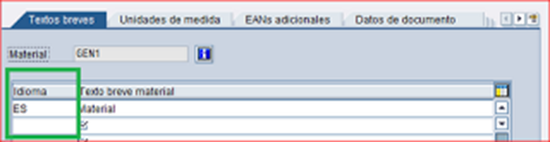
• Lo primero es conocer cuál es el nombre técnico del campo al que nos referimos: pues nos posicionamos sobre el campo y presionamos la tecla F1 y ‘Datos técnicos’.
Logística / Gestión de materiales / Maestro de materiales / Material / Crear en general / MM01 – Inmediatamente
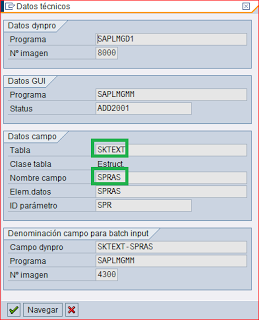
• Buscamos este campo SKTEXT-SPRAS dentro de la asignación de campos a grupos de campos del customizing.
IMG: Logística en general / Maestro de materiales / Selección de campos / Asignación campos a grupos selección de campos
• Seleccionamos el campo y pasamos a la actualización del grupo de campos a través de la flecha amarilla que encontramos a la derecha.

• En este caso, voy a convertir el campo en obligatorio si el usuario entra a través de la transacción MM01 o MM02, independientemente del tipo de material. Por lo tanto, marcaremos el botón ‘Entrada obligatoria"’. Sin embargo, también podría hacer que el campo fuese obligatorio por tipo de material, por ejemplo, sólo para materiales tipo ERSA o tipo DIEN.
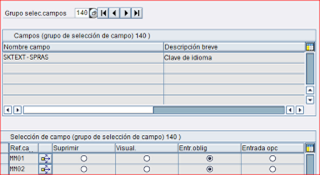
Observamos, sin embargo, que el grupo de campos número ‘20’ al que pertenece el campo clave de idioma contiene muchos más campos. Por lo tanto, al modificar este grupo de campos, no sólo estamos modificando la apariencia del campo clave de idioma, sino de todos los campos del grupo. Entonces, ¿y si sólo queremos modificar la apariencia de un campo? Pues SAP provee de una serie de grupos de campos de uso exclusivo para el cliente. La ayuda de SAP indica que estos grupos son los 111 a 120 (si no están asignados ya) y los 211 a 240 de uso exclusivo.
Pues le doy el número 240 en lugar del 20, por ejemplo, a nuestro campo, vuelvo a pulsar la flecha amarilla y cambio el checkbox junto a MM01/MM02 al valor ‘entrada obligatoria’. Ahora sí, el cambio sólo se reproduce en el campo clave de idioma.
Resultado
Y éste es el resultado, la clave de idioma aparece como obligatoria.
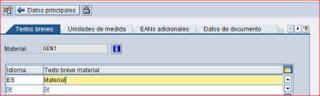
SALUDOS
